TGP是什么?Win10打开TGP提示“该页面无法显示”怎么办?
分类:win10教程 2021-09-18
导读: TGP是什么?Win10打开TGP提示“该页面无法显示”怎么办?--TGP是什么?Win10打开TGP提示该页面无法显示怎么办?TGP其实就是腾讯游戏平台,我们可以在该平台下载各种腾讯游戏。然而有用户在登录TGP腾讯游戏平台时,总提示该页面暂时无法显示,遇到这种错误该如何解决呢?...
TGP是什么?Win10打开TGP提示“该页面无法显示”怎么办?TGP其实就是腾讯游戏平台,我们可以在该平台下载各种腾讯游戏。然而有用户在登录TGP腾讯游戏平台时,总提示“该页面暂时无法显示”,遇到这种错误该如何解决呢?大家请看下文进行操作!

TGP是什么?
TGP是Tencent Games Platform的缩写,即腾讯游戏平台,囊括了腾讯全平台的游戏,支持游戏管理,加速游戏,保护游戏,免密码一键登录以及下载更新游戏等功能。
腾讯游戏平台是一个整合游戏下载管理平台,用户可以通过它快速的查找并下载腾讯游戏,是最快速的腾讯游戏下载工具。
解决办法如下:
1、在键盘上按下Windows键+R 打开运行框,输入:inetcpl.cpl 点击确定;
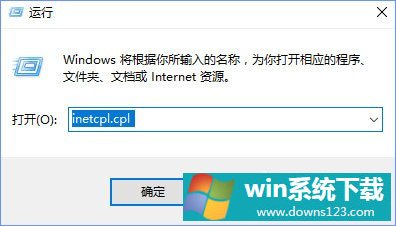
2、在internet 属性窗口界面点击【高级】选卡,然后点击重置internet Explorer 设置下方的【重置】按钮,如图:
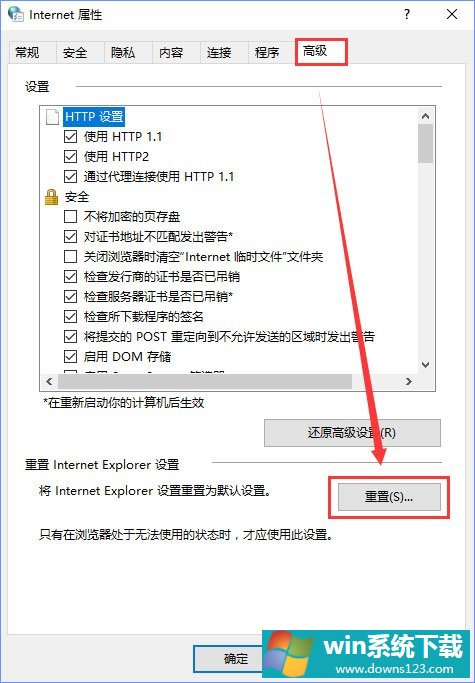
3、在重置 ie 设置框中,勾选【删除个人设置】,点击【重置】按钮;
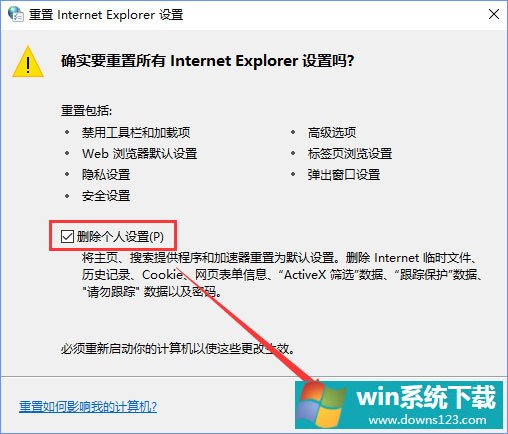
4、操作过程将TGP关闭,重置完成后即可正常打开TGP页面!
以上便是Win10打开TGP提示“该页面无法显示”的解决办法,是的,我们只要重置下ie即可解决,有碰到此错误提示的伙伴可以动手试试!


